在Blender中可以找到无数的快捷方式,提示和技巧,但有时候很难知道这些技巧是什么,甚至更难以将它们运用到你的工作流程中。在本文中我们将分享十个小技巧,可以帮你在工作中节省时间。1.当你处理具有许多不同对象的大型场景时,可以通过隐藏已选中的物体以外的所有内容来使你制作更轻松。快捷键是Shift + H。
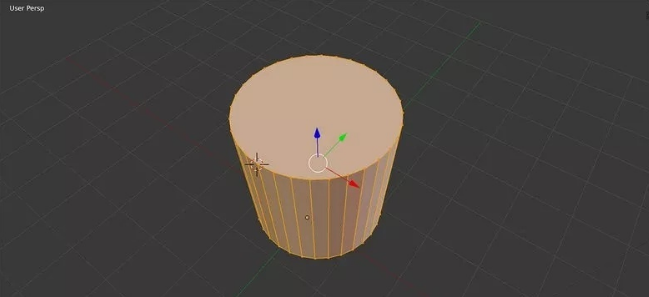
养成这样的习惯有助于保持大脑的清晰。简化显示正在做的任务确实对我有所帮助。
2.当我第一次开始3D建模时,我不确定复制对象和实例化它们之间的区别。我倾向于只复制对象,因为它是默认的,没有意识到含义。
主要区别在于修改其中一个实例化对象会改变所有这些对象。另一个好处是,如果你实例化对象,使用的内存会大大减少。你可以使用“Shift + D”复制对象,并使用Alt + D对其进行实例化。
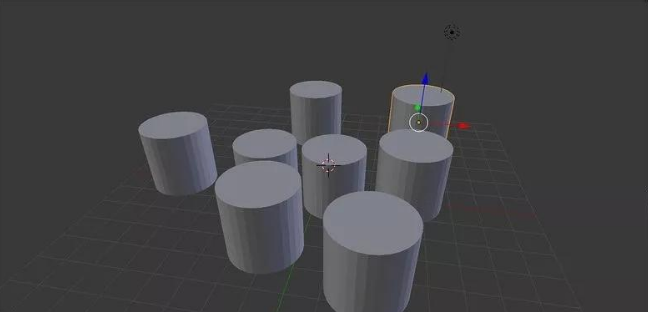
3.当你想要为模型制作其它的细节时,循环切割很有用。你可以使用快捷键Ctrl + R执行此操作。
为了更进一步,你可以滚动鼠标滚轮以制作多个均匀间隔的循环切割。执行此操作时,请确保你处于编辑模式。

4.如果你正在处理需要精确度的事情,那么你需要知道如何进行更精细的转换,包括移动,旋转和缩放。进行这些转换时,只需按住Shift键,你会发现调整变得更细微。当你处于子对象模式,转换为点,边和面模式时,这也是一个有用的技巧。
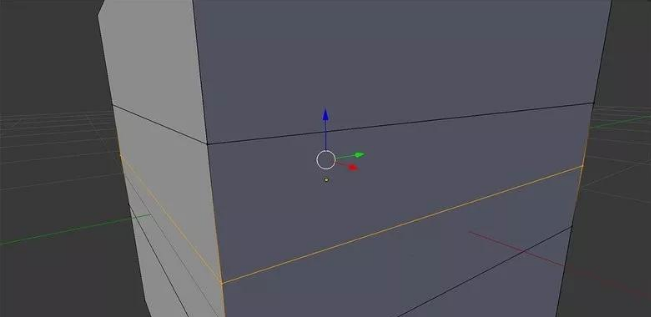
5.除了进行精确的转换之外,你还需要掌握Blender的快照工具。Blender中按钮工具的另一个用途是以超快速有效的方式将资源放入场景中。例如,当你将家具放入房屋时,如果你不希望从不同的视点进行多次转换,你可以使用对齐旋转选项将对象放置到选中的位置。

6.根据计算机的性能,渲染可能是最令人沮丧和耗时的任务之一,尤其是在你对场景进行改进的时候。加速此过程的一种方法是停止渲染整个图像并仅渲染所选中的图像区域。你可以通过按Shift + B并拖动摄像机视口来完成此操作。此选取框选择工具将确保你只渲染该特定区域。你也可以使用相同的快捷方式删除此区域。

7.如果你对节点进行了大量工作,那么在删除其中一个节点之后必须重新连接其它节点可能会让你觉得麻烦。Blender有一种方法可以在删除操作后自动重新连接节点。只需使用Ctrl + X就可以实现。
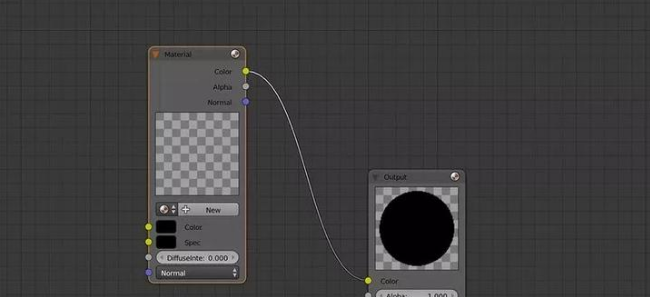
8.Blender中的3D光标对一些不熟悉的人来说是一个巨大的麻烦。但是,光标的一个好处是,你可以将它用作转换的原点和放置对象。使用鼠标左键将3D光标定位在所需位置,然后使用“。”将“Pivot Point”更改为3D光标。

9.和PS一样,Blender也有历史纪录,你可以在执行的操作中前后移动。只需按Ctrl + Alt + Z即可显示先前操作的列表。根据需要选择撤销次数。
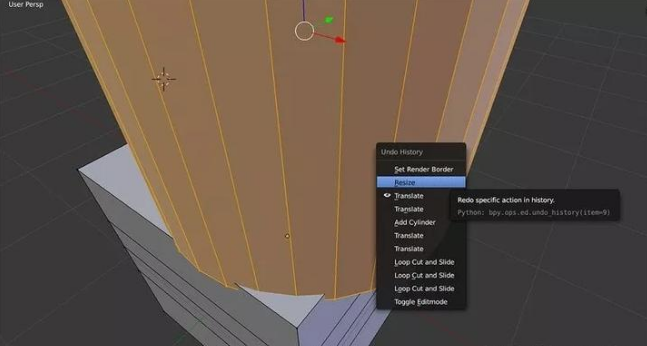
10.渲染透明度是一个非常有用的工具。只需要在“输出”栏中,选择“RGBA”,渲染将包含场景中的任何透明度。这就可以创建一个处理透明度的PNG文件。注意,Jpg不会渲染透明度。
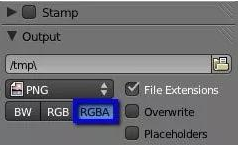
将这些技巧运用到你的日常工作流程中并变成习惯。当你学习这些技巧并运用它们时,你会发现这对于在快速的时间内完成任务是非常有用的。




